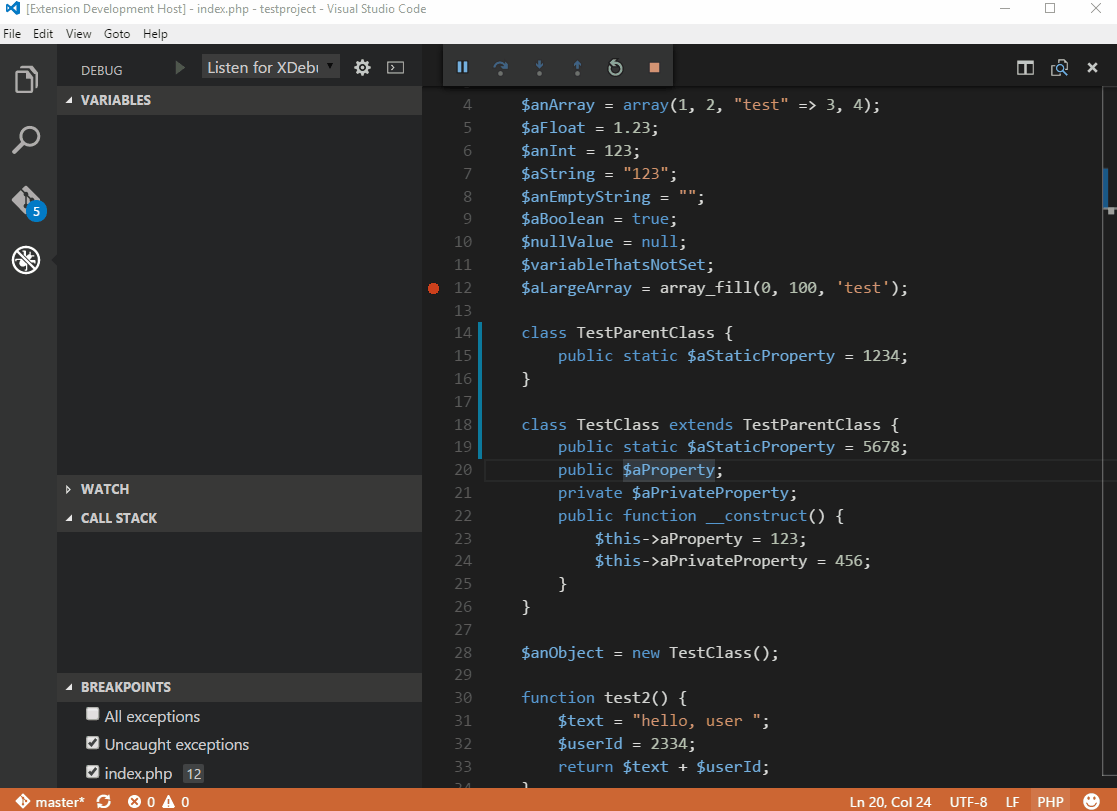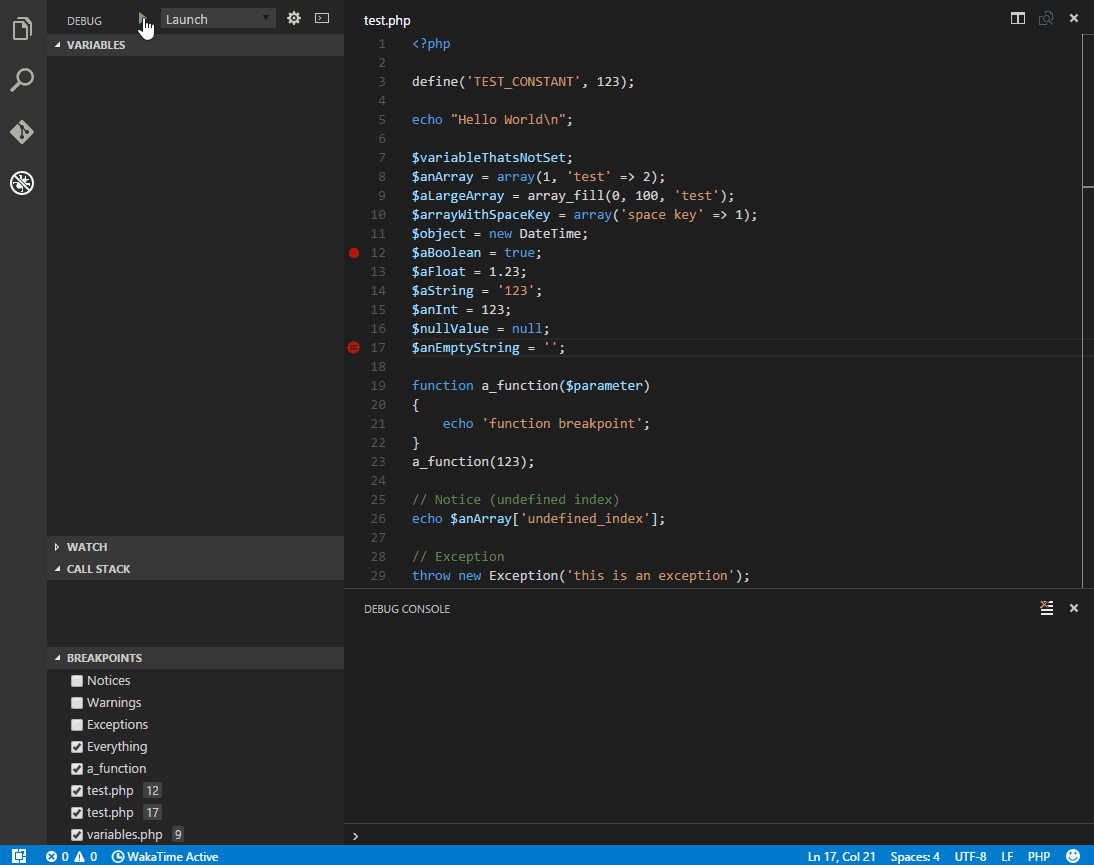Comment exécuter ou déboguer php sur Visual Studio Code (VSCode))
Je n'arrive pas à trouver un moyen d'exécuter ou de déboguer php sur Visual studio code, est-ce que quelqu'un sait comment faire?
9 réponses
autant Que j'ai lu à ce sujet aujourd'hui, vous ne pouvez pas déboguer rien d'autre que le nœud.JS, JavaScript et dactylographié pour le moment, mais ils ont dit qu'ils veulent ajouter de nouveaux langages que vous pouvez déboguer. L'éditeur est toujours en développement. Néanmoins, je ne pense pas qu'il y aura un débogueur php dans le futur puisque php est serverside, donc vous ne pouvez pas le déboguer sur votre client seul.
si vous voulez déboguer php, je peux vous recommander xDebug.
mise à Jour:
maintenant, il est possible de déboguer avec le code VS. Vous avez besoin d'installer XDebug et PHP-debug extension pour VScode.
déboguer PHP avec VSCode en utilisant le VSCode-php-debug extension
VSCode peut maintenant prendre en charge le débogage des projets PHP via l'extension marketplace VSCode-php-debug.
cette extension utilise XDebug en arrière-plan, et vous permet d'utiliser des points d'arrêt, des montres, des traces de pile et similaires:
L'Installation est simple à partir de VSCode: appelez la ligne de commande avec F1 et ensuite tapez ext install php-debug
il y a maintenant un guide pratique pour configurer le débogage PHP en code Visual Studio à http://blogs.msdn.com/b/nicktrog/archive/2016/02/11/configuring-visual-studio-code-for-php-development.aspx
à Partir du lien, les étapes sont les suivantes:
- télécharger et installer Visual Studio Code
- configurer PHP linting dans les paramètres de l'utilisateur
- télécharger et installer L'extension de débogage PHP à partir du Visual Studio Marketplace
- configurer L'extension de débogage PHP pour XDebug
notez qu'il y a des détails spécifiques dans l'article lié, y compris les valeurs PHP pour votre configuration utilisateur VS Code, et ainsi de suite.
il est intéressant de noter que vous devez ouvrir le dossier de projet en code Visual Studio pour que le débogueur fonctionne. J'ai perdu quelques heures pour le faire fonctionner, tout en n'ayant qu'dossier individuel ouvert dans l'éditeur.
question expliquée ici
Si vous utilisez Ubuntu 16.04 et php7 vous pouvez installer xdebug avec la commande ci-dessous:
sudo apt-get install php-xdebug
Vous pouvez trouver le processus de configuration complet ici.
Si vous utilisez windows, vous pouvez télécharger l'extension xdebug de xdebug.org.
et commencer à déboguer en VS-code avec php-debug extension.
pour déboguer php avec vscode, vous avez besoin de ces choses:
- vscode avec php debuge plugin(extension XDebug) installé;
- php avec XDebug.so/XDebug.dll téléchargé et configuré;
- un serveur web,comme apache/nginx ou tout simplement rien(utiliser le php serveur)
Vous pouvez marcher doucement à travers les étapes 1 et 2,en suivant le guide officiel du vscode.Il est recommandé d ' utiliser XDebug de l'assistant d'installation à vérifier votre Configuration de XDebug.
Si vous souhaitez déboguer sans autonomes serveur web,le php peut-être un choix.Démarrer le serveur intégré par php -S localhost:port -t path/to/your/project commande, paramétrant le dir de votre projet en racine de document.Vous pouvez vous référer à ce post pour plus de détails.
il est en fait possible de exécuter PHP sans xDebug et sans installer d'extensions supplémentaires.
si vous voulez simplement que L'exécutable PHP évalue le code PHP et affiche la sortie dans le terminal (c.-à-d. pas dans un navigateur), alors vous avez juste besoin de copier la configuration suivante dans vos paramètres d'utilisateur:
{
"launch": {
"version": "0.2.0",
"configurations": [
{
"type": "php",
"request": "launch",
"name": "Run using PHP executable",
"program": "${file}",
"runtimeExecutable": "/usr/bin/php"
},
]
},
// all your other user settings...
}
cela crée une configuration de lancement globale que vous pouvez utiliser sur n'importe quel fichier PHP. Remarque runtimeExecutable option. Vous aurez besoin de mettez à jour ceci avec le chemin vers L'exécutable PHP sur votre machine. Après avoir copié la configuration ci-dessus, chaque fois que vous avez un fichier PHP ouvert, vous pouvez appuyer sur la touche F5 pour exécuter le code PHP et avoir la sortie affichée dans le terminal vscode.
d'un autre côté, si vous voulez exécuter PHP en accédant à un serveur Web avec un navigateur, vous devrez configurer cela en créant un tâche de génération. Pour créer une tâche, vous aurez besoin de travailler sur un dossier espace de travail. Une fois que vous avez un dossier workspace ouvert, allez à Tasks > Configure Tasks... puis appuyez sur Entrée et choisissez l'option "Autres". Ceci vous permettra de créer une tâche.fichier json dans votre dossier espace de travail.
copier Maintenant ma configuration ci-dessous dans vos tâches.fichier json:
{
"version": "2.0.0",
"tasks": [
{
"label": "Start Server",
"type": "shell",
"command": "php -S localhost:8080 -t ${workspaceFolder}",
"isBackground": true,
"group": "build",
"problemMatcher": []
},
{
"label": "Run In Browser",
"type": "shell",
"command": "open http://localhost:8080/${relativeFile}",
"group": "build",
"problemMatcher": []
}
]
}
Maintenant, si vous avez un fichier PHP à partir de votre espace de travail ouvert, vous pouvez appuyer sur Ctrl+Maj+B (⌘+Maj+B MacOS), et les deux ci-dessus tâches devrait s'afficher. Sélectionnez Start Server pour exécuter le serveur intégré de PHP, puis Run In Browser pour exécuter le fichier actuellement ouvert à partir de votre navigateur (cela suppose que votre racine espace de travail est aussi votre racine document). Notez que si vous avez déjà un serveur web, vous pouvez supprimer le Start Server tâche et mettre à jour le localhost:8080 partie pour pointer vers n'importe quelle URL que vous utilisez.
Autre remarque: Si vous utilisez Windows, vous devrez probablement modifier open http://localhost:8080/${relativeFile} à quelque chose comme explorer 'http://localhost:8080/${relativeFile}'
déjà leur est assez d'aide des réponses complètes mais si vous voulez voir le processus alors
[ cliquez ici ]
les Étapes en Bref
- téléchargement de php debug plugin [ https://marketplace.visualstudio.com/items?itemName=felixfbecker.php-debug ]
- télécharger xDebug.dll [ https://xdebug.org/wizard.php]
- déplacer xdebug fichier à [ ?? / php / ext / ici ]
mise à jour de php.fichier ini avec les lignes suivantes :
[XDebug] xdebug.remote_enable = 1 xdebug.remote_autostart = 1 zend_extension=path/to/xdebug
[ bon aller ]
- assurez-vous que vous avez redémarré votre serveur local
il y a une façon beaucoup plus facile D'exécuter PHP, Pas de configuration nécessaire:
- installez le Code Coureur Extension
- ouvrir le fichier de code PHP dans L'éditeur de texte
- utilisez un raccourci
Ctrl+Alt+N - ou appuyez sur la touche
F1puis sélectionner/typeRun Code, - ou cliquez-droit sur l'Éditeur de Texte, puis cliquez sur
Run Codedans le menu contexte de l'éditeur - ou cliquez sur
Run Codebouton dans le menu de titre de l'éditeur - ou cliquez sur
Run Codebouton dans le menu contextuel de l'explorateur de fichiers
- utilisez un raccourci
de plus, vous pouvez sélectionner une partie du code PHP et exécuter le code snippet. Très pratique!